Màn hình nhấp nháy là lỗi thường gặp trên nhiều dòng điện thoại Android trong đó có Samsung. Bài viết sau đây sẽ chỉ bạn cách xử lý khi màn hình Samsung bị nhấp nháy nhé.
Màn hình Samsung bị nhấp nháy không chỉ ảnh hưởng đến trải nghiệm sử dụng mà còn gây hại cho mắt nếu tình trạng này kéo dài lâu. Chính vì vậy, nếu điện thoại Samsung của bạn cũng đang bị lỗi này thì hãy khắc phục ngay theo hướng dẫn dưới đây.
Bạn đang đọc: Màn hình Samsung bị nhấp nháy do đâu? Cách khắc phục thế nào?
Nguyên nhân gây lỗi màn hình Samsung bị nhấp nháy
Không phải tự nhiên mà màn hình Samsung xuất hiện hiện tượng nhấp nháy khi sử dụng. Lỗi này có thể xuất phát từ những nguyên nhân sau:
- Trong quá trình sử dụng bạn đã làm rơi điện thoại hoặc va chạm mạnh khiến cho máy bị tác động ảnh hưởng đến màn hình hoặc các bo mạch bên trong.
- Việc bạn vừa sạc vừa dùng khiến điện thoại bị nóng cũng có thể dẫn tới lỗi màn hình nhấp nháy liên tục, thậm chí là cháy nổ. Tình trạng này đã được khuyến cáo rất nhiều nên bạn cần lưu ý nhé.
- Nguồn điện sạc không ổn định khiến quá trình sạc bị ngắt quãng cũng khiến cho màn hình Samsung nhấp nháy liên tục.

- Việc sử dụng các linh kiện không chính hãng kém chất lượng, không tương thích với máy cũng gây nên hiện tượng kể trên.
- Điện thoại hoạt động quá tải liên tục không được nghỉ cũng ảnh hưởng đến màn hình và gây nên lỗi nhấp nháy.
- Bạn làm rơi điện thoại Samsung xuống nước khiến cho hệ thống mạch bên trong bị chập gây nên nhiều lỗi trong đó có tình trạng màn hình nhấp nháy.
- Xung đột phần mềm hoặc lỗi ứng dụng cũng là một trong những nguyên nhân dẫn tới việc màn hình Samsung bị nhấp nháy.
Xem thêm:
- Màn hình bị đốm sáng – Nguyên nhân và cách khắc phục
- Nguyên nhân màn hình Samsung bị ám xanh và cách khắc phục
Cách khắc phục khi màn hình Samsung bị nhấp nháy
Nếu điện thoại Samsung của bạn đang bị nhấp nháy màn hình, hãy thử các giải pháp dưới đây để khắc phục nhé.
1. Tắt chế độ điều chỉnh độ sáng màn hình tự động
Khi bạn bật chế độ điều chỉnh độ sáng màn hình tự động thì điện thoại sẽ tự cân bằng ánh sáng theo điều kiện môi trường. Khi bạn di chuyển từ nơi này sang nơi khác thì máy sẽ tự cân bằng sáng tạo nên hiện tượng nhấp nháy khó chịu.
Các bước để tắt chế độ này như sau:
Bước 1: Vào mục Cài đặt trên Samsung > Chọn Màn hình.
Bước 2: Tại mục Độ sáng tương thích, gạt nút sang trái để tắt tính năng tự cân bằng độ sáng.
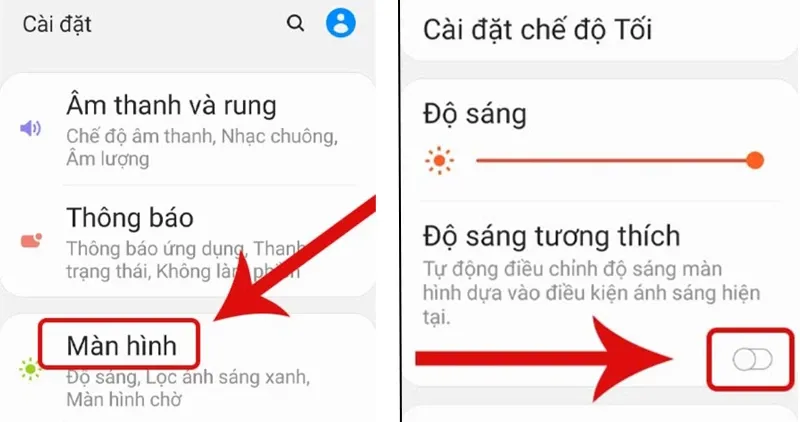
2. Tắt các ứng dụng chạy ngầm
Ứng dụng chạy ngầm là các ứng dụng bạn không dùng nhưng cũng không đóng đi, khi đó chúng sẽ tiếp tục hoạt động ngầm mà bạn không để ý đến. Đôi khi việc này sẽ gây tốn RAM và ảnh hưởng đến màn hình điện thoại.
Để tắt ứng dụng chạy ngầm trên Samsung, bạn làm như sau:
Bước 1: Bấm Phím đa nhiệm (biểu tượng 3 dấu gạch trên giao diện chính).

Bước 2: Nhấn vào dấu X hoặc vuốt sang ngang để tắt những ứng dụng không dùng đi.
Để nhanh chóng hơn, có thể chọn Đóng tất cả để tắt toàn bộ ứng dụng đang chạy ngầm.
3. Khởi động lại điện thoại
Khi điện thoại Samsung xuất hiện lỗi bất thường thì cách đầu tiên và cũng là dễ dàng nhất mà nhiều người thường hay nghĩ tới đó là khởi động lại thiết bị. Nó cũng có thể giúp khắc phục được lỗi màn hình bị nhấp nháy nên bạn hãy thử tiến hành xem sao.
Cách khởi động lại máy Samsung rất đơn giản, bạn chỉ cần nhấn giữ đồng thời nút nguồn và nút tăng/giảm âm lượng đến khi xuất hiện 3 tùy chọn Power off, Restart, Emergency mode thì chọn Restart và chờ vài giây để điện thoại khởi động lại.
Tìm hiểu thêm: Cách xóa ứng dụng trên Apple Watch
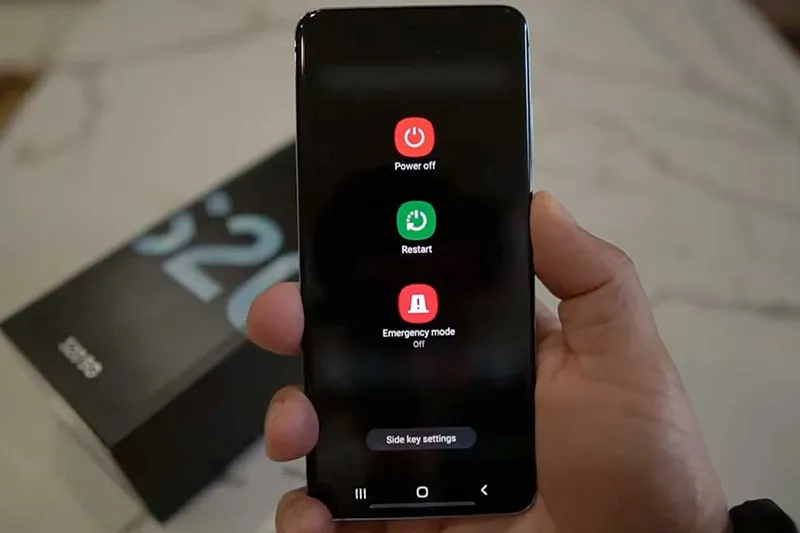
4. Khôi phục cài đặt gốc
Tương tự như khởi động lại điện thoại thì việc khôi phục cài đặt gốc cũng là giải pháp khắc phục được nhiều lỗi trên máy như xung đột phần mềm, lỗi ứng dụng,… Tuy nhiên, cách này sẽ làm biến mất hoàn toàn mọi dữ liệu và cài đặt trên thiết bị nên bạn cần suy nghĩ kỹ trước khi tiến hành. Đồng thời, trước khi reset thì nhớ sao lưu những dữ liệu quan trọng bởi một khi đã bị xóa thì sẽ không thể lấy lại được.
Để khôi phục cài đặt gốc cho Samsung, bạn làm như sau:
Bước 1: Vào phần Cài đặt của điện thoại > Chọn Quản lý chung.
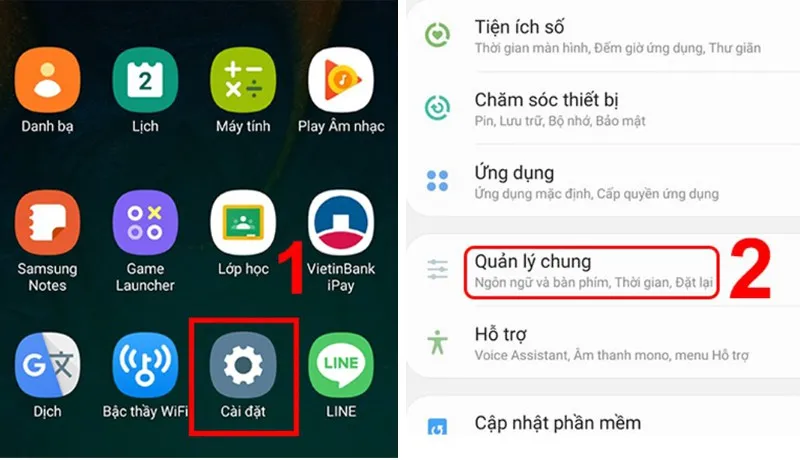
Bước 2: Tại mục Đặt lại > Chọn Khôi phục cài đặt gốc > Đặt lại và chờ vài phút để quá trình khôi phục cài đặt gốc được hoàn tất.
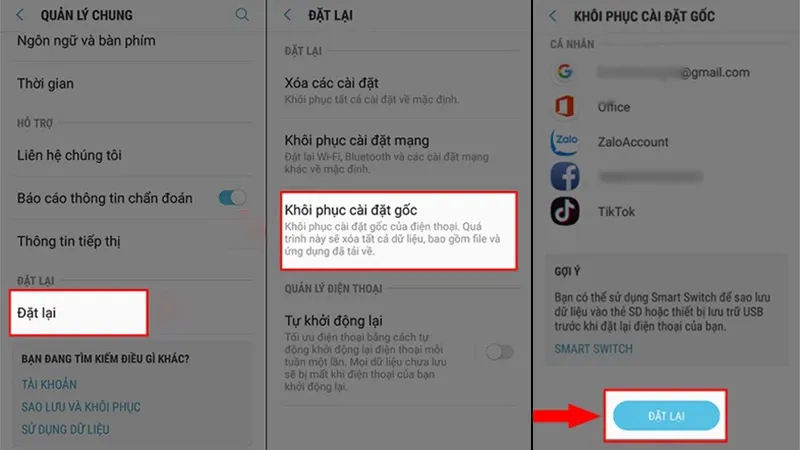
>>>>>Xem thêm: Hướng dẫn thay đổi chất lượng video trên Zing MP3 đơn giản, nhanh chóng
5. Mang điện thoại đến trung tâm sửa chữa uy tín
Nếu như 4 cách bên trên không giúp bạn khắc phục được lỗi màn hình Samsung bị nhấp nháy thì hãy mang máy đến trung tâm sửa chữa uy tín. Tại đây, các kỹ thuật viên có trình độ và chuyên môn sẽ hỗ trợ bạn kiểm tra và xử lý.
Bài viết đã hướng dẫn bạn chi tiết 5 cách sửa lỗi màn hình Samsung nhấp nháy liên tục. Tình trạng này cần được giải quyết càng sớm càng tốt để tránh ảnh hưởng đến quá trình sử dụng.
Xem thêm:
- Sửa lỗi điện thoại đã dừng trên Samsung thế nào? Có khó không?
- Sửa lỗi điện thoại Samsung không lên màn hình

